WhatsAppは、メッセージング、グループチャット、ドキュメント共有、グループビデオ通話、音声通話、ブロードキャスト、特に非常に人気のあるステータスなどの機能により、ソーシャルメディアアプリでその地位を確立しています。友達の誕生日ですか?あなたのWhatsAppステータスで彼/彼女のお気に入りの写真を彼らに特別な気分にさせたいと思います。みんなに明らかにする重要なニュースがありますか? WhatsAppステータスで投稿してみてください。
ただし、友人や愛する人の個々のWhatsAppステータスを保存/ダウンロードして、さらに使用したり、ステータスに投稿したりすることを希望または希望する場合があります。したがって、WhatsAppステータスビデオダウンロードツールが必要です 、そしてここにあなたのための完全なガイドがあります。
- パート1:PCにWhatsAppステータスビデオをダウンロードする方法
- パート2:iPhoneにWhatsAppステータスビデオをダウンロードする方法
- パート3:Android携帯にWhatsAppステータスビデオをダウンロードする方法
- パート4:カスタムWhatsAppビデオと友達を驚かせる
PCにWhatsAppステータスビデオをダウンロードする方法について混乱したり困惑したりしていませんか? WhatsApp Webを使用すると、それが可能になります。理解を深めるために、ここにステップバイステップガイドがあります。
ステップ1:ウェブブラウザ(たとえばGoogle Chrome)で、ウェブサイトhttps://web.whatsapp.com/に入ります。
ステップ2:スマートフォンでWhatsAppアプリを開き、設定から[WhatsAppWeb]オプションをクリックします。 PCでQRコードをスキャンすると、WhatsAppアカウントがPCで開きます。
ステップ3:次に、画面の左隅にある新しいチャットオプションの横にある[ステータス]アイコンをクリックします。

ステップ4:ステータスセッションから、ダウンロードする連絡先の「ステータス」を開きます。

ビデオを右クリックして、[名前を付けて画像を保存]または[名前を付けてビデオを保存]オプションを選択します。
ステップ5:ここで、ビデオを保存するファイルディレクトリまたはPCの場所を選択します。最後に、[保存]ボタンをクリックします。
これが、WhatsAppステータスビデオをPCに直接ダウンロードする方法です。
PCまたはラップトップ用のWhatsAppWebとは異なり、WhatsAppステータスのダウンロード用のスタンドアロンアプリケーションはありません。ただし、画面の録画は、音声付きのビデオを取得するのに役立つ場合があります。
ステップ1:「設定」を実行してから「画面記録」を有効にするだけです。
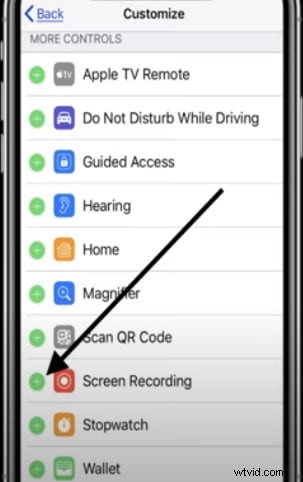
ステップ2:ここで、ビデオを保存するには、[録画の開始]オプションをクリックして、WhatsAppでステータスビデオを表示します。録音を開始します。ビデオが終了したら保存して、「写真」アプリで見つけることができます。
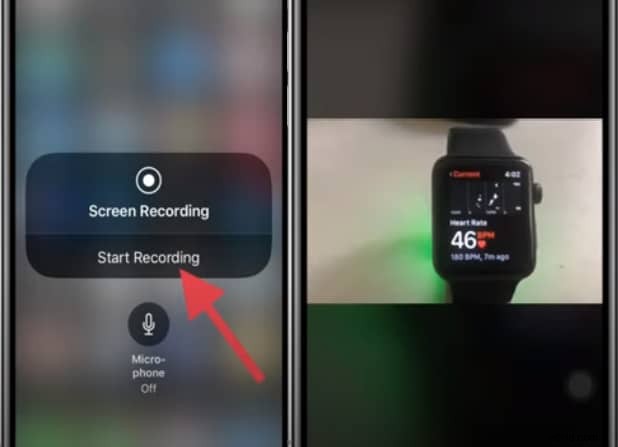
上記の方法は無料の手動による方法ですが、WhatsApp ++などのサードパーティアプリケーションを使用して、BuildStoreサブスクリプションを要求することができます。あなたがしなければならないのは、
1.WhatsAppアプリケーションをアンインストールします。サインアップして、iOSデバイスをBuildStoreに登録します。
2.次に、Safariを開き、「WhatsApp++」アプリケーションのインストールを開始します。
3.電話番号を使用して、アプリケーションに登録します。
4.WhatsApp++を開きます。ステータスページに移動し、[ダウンロード]をタップして、右上隅からビデオを保存する場所を選択します。
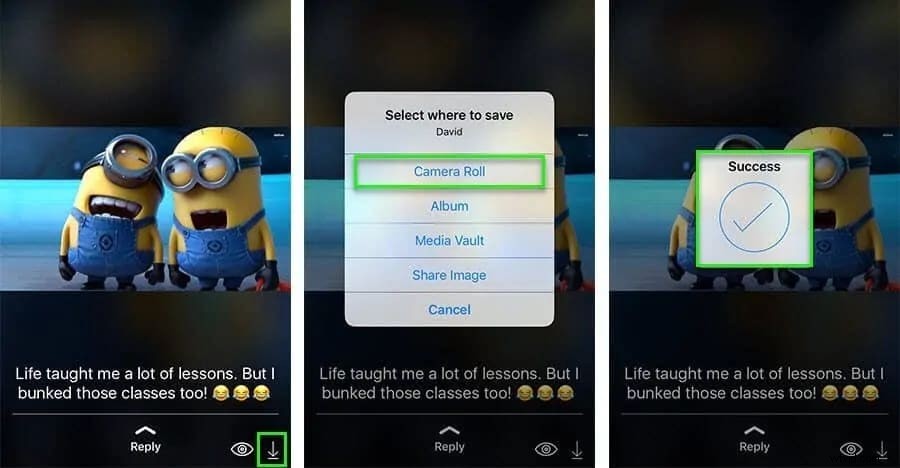
出典:geekdashboard.com
WhatsApp ++は、iPhone/iPadでうまく機能するWhatsAppステータスビデオのダウンロードに最適なオプションです。
AndroidフォンにWhatsAppステータスビデオをダウンロードする方法
PCとiPhoneでのWhatsAppステータスビデオのダウンロードは簡単ですが、Androidデバイスはどうですか?間違いなく、Androidデバイスにすでにソリューションがある場合は次の質問になります。ファイルマネージャーはWhatsAppステータスのダウンロードの無料オプションです。以前に気付いていない場合は、以下のマニュアルに従ってください。
注:スマートフォンにGoogleファイルマネージャーが既にインストールされていることを確認してください。そうでない場合は、GooglePlayストアからダウンロードしてください。
ステップ1:WhatsAppアプリケーションを開き、ダウンロードする必要のあるステータスを表示します。
ステップ2:次に、[ファイルマネージャー]アプリをクリックし、右上の3つの点線のアイコンをクリックしてから、[設定]オプションをクリックします。
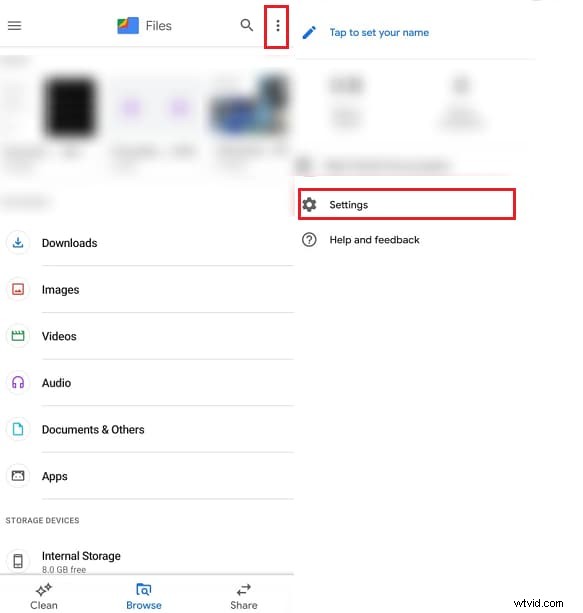
ステップ3:[隠しファイルを表示する]オプションを右端にスワイプして戻り、内部ストレージ> WhatsApp> media>statussを実行します。
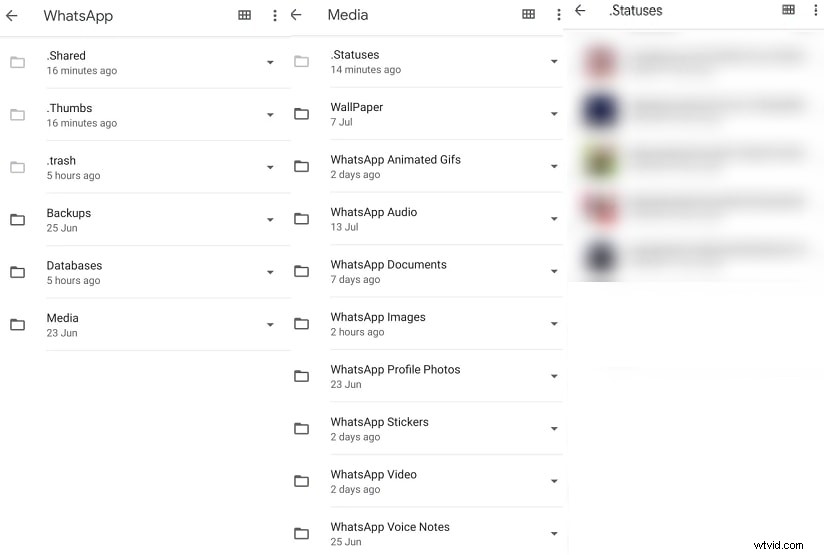
これで、WhatsAppで表示したWhatsAppステータス全体にアクセスできます。これにより、AndroidデバイスにWhatsAppステータスビデオをダウンロードできます。
これで、WhatsAppステータスビデオをダウンロードする方法がわかりましたが、カスタマイズして友達に見せて驚かせてみませんか?これらの効果は、Filmoraビデオコンバーターが行うことです。
WondershareのFilmoraは、ビデオ関連のすべての編集とカスタマイズを実行するために必要なすべてを備えたオールインワンのビデオエディタツールです。 Filmoraを使用すると、無制限に作成し、作成に命を吹き込み、多くの人からインスピレーションを得たビデオを作成できます。初心者とプロの両方にマッチし、10のトップテンレビュー、TechRadarなどのトップリーダーに認められた最高のビデオ編集ソフトウェアです。なぜそれが私たちの側からの最良の推奨であるのか疑問に思うなら、おそらく以下の機能セットを読むことが役立つでしょう。
Filmora-ビデオエディタの機能
- GIFのサポート:ソーシャルメディアアプリに簡単にアップロードできるGIFファイルをインポート、編集、エクスポートします。
- ノイズ除去:Filmoraは、WhatsAppステータスビデオやその他のビデオから不要なバックグラウンドノイズを手間をかけずに除去するのに役立ちます。
- リバース&スピードコントロール:ビデオを裏返したり、ビデオを逆方向に再生したり、クリップを10倍速くまたは遅く再生したり、タイムラプス、スローモーションエフェクトを使用したりして、ビデオをもう少しユニークで異なるものにしましょう。もっとたくさん。
- カラーチューニング:クリップのダイナミックレンジのバランスを取り、調整することで、作品をカラフルにします。
- 分割画面と高度な編集:2つ以上のスリップを同時に再生し、カスタマイズされたテキストと画像を追加してビデオテキストを編集します。
結論
したがって、全体として、WhatsAppステータスビデオのダウンロードプロセスをPC / iPhone/Androidで簡単に成功させる方法を知っていただければ幸いです。だから、今日それを試してあなたのお気に入りのビデオを手に入れてください、そしてあなたがそうしている間、Filmoraであなたの友人のためにそれをカスタマイズすることを忘れないでください。 Filmoraビデオエディタでインスピレーションを得て、他のインスピレーションも得ることができます!
